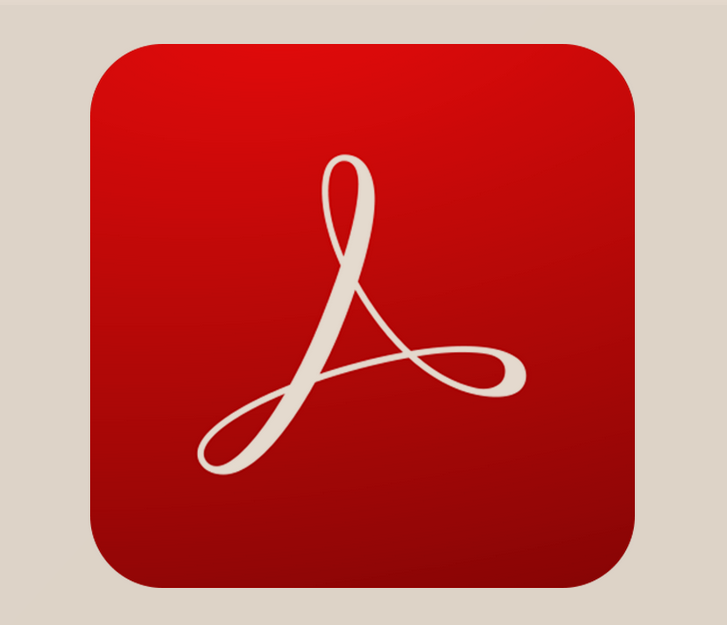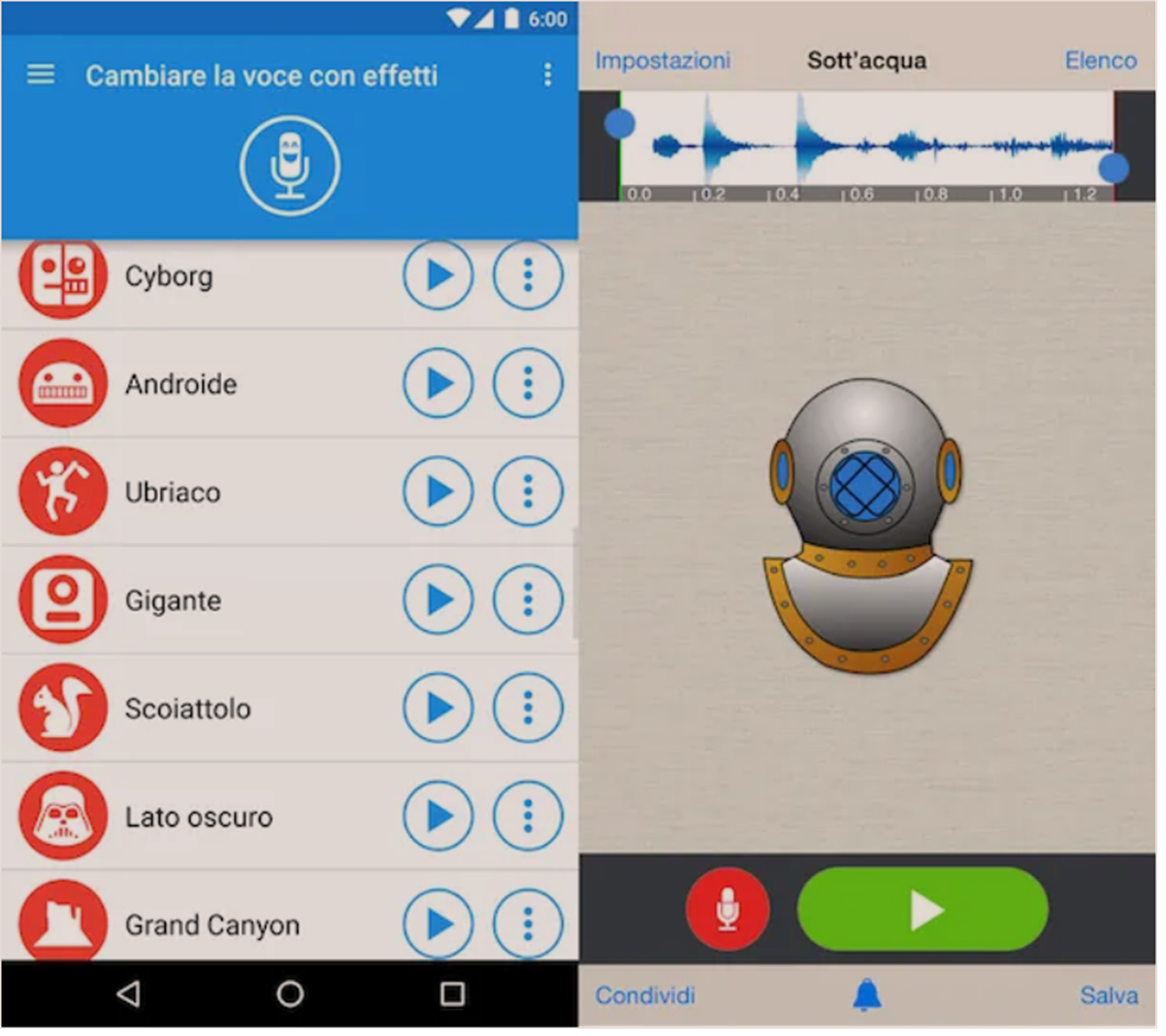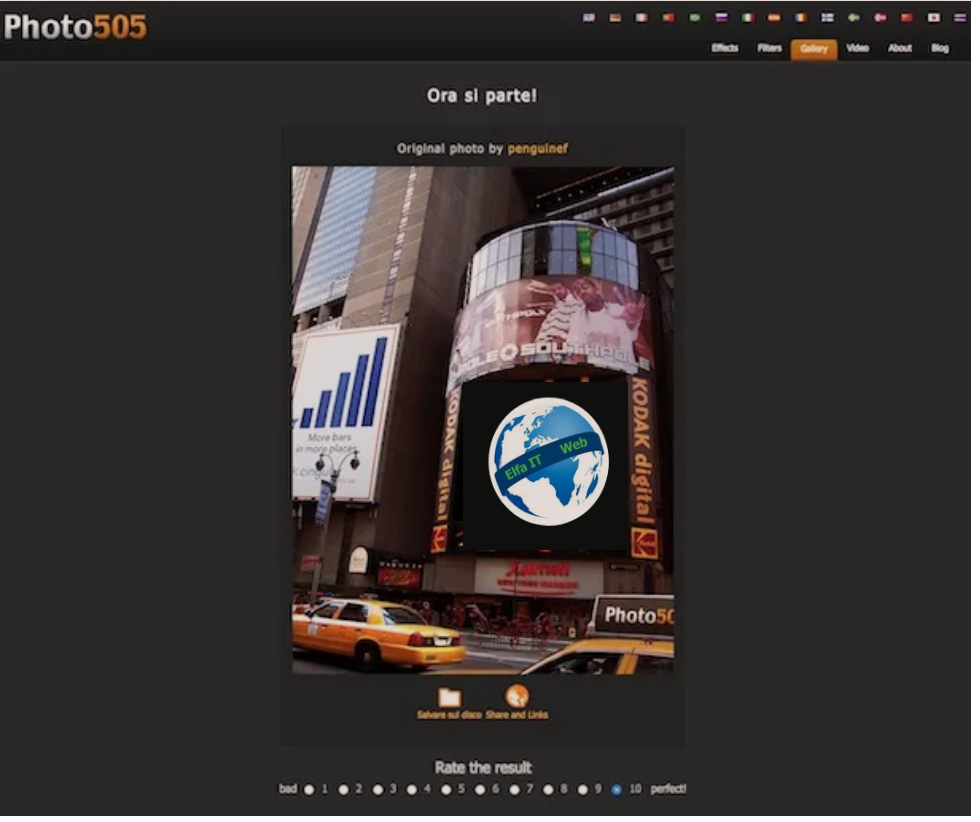Nese po kerkoni nje menyre per te modifikuar nje dokument PDF, ketu jeni ne vendin e duhur. Më poshtë, do të gjeni një liste programe për të modifikuar PDF në gjendje të plotësojnë çdo nevojë në lidhje me redaktimin e llojit të dokumenteve në fjalë, krejtësisht falas ose në çdo rast me kosto të ulët krahasuar me softuerin më të famshëm në sektor.
Midis këtyre, ka zgjidhje që ju lejojnë të krijoni PDF nga e para ose të modifikoni përmbajtjen e tij (sikur të ishte një dokument Word) por edhe mjete që përmes të cilave është e mundur të shndërroni dokumente në formate të tjera, nxirrni imazhet që përmbahen në to, bashkoni ato, ndani ato dhe shumë më tepër.
Mund të ktheheni në përdorimin edhe te disa shërbimeve në internet të arritshme direkt nga shfletuesi/browseri. Dhe nëse keni nevojë të veproni nga një celular, mund të konsideroni të përfitoni nga aplikacionet për smartphone dhe tabletë
Permbajtja
- Programe për të modifikuar PDF falas
- Programe për të modifikuar PDF në Word
- Programe për të modifikuar PDF në internet
- App për të modifikuar PDF
Programe për të modifikuar PDF falas
Nese po kërkoni programe për të modifikuar PDF falas nga kompjuteri juaj, atëherë unë ju sugjeroj të përfitoni nga zgjidhjet që gjeni të raportuara më poshtë. Ka për Windows, macOS dhe Linux.
LibreOffice (Windows / macOS / Linux)
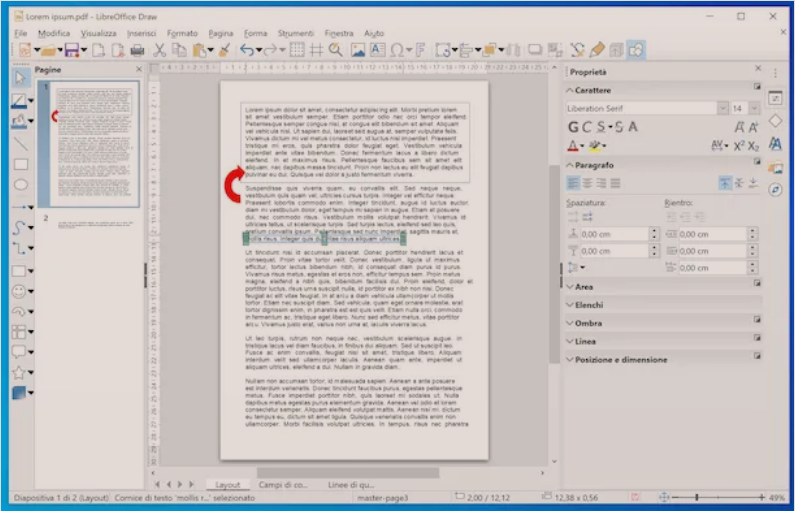 Nëse jeni duke kërkuar për një zgjidhje falas që ju lejon të redaktoni lirshëm PDF-të, unë mund t’ju rekomandoj vetëm LibreOffice. Eshtë një paketë me produktivitet me kosto zero dhe me burim të hapur – sipas shumë prej tyre alternativa më e mirë falas, e cila lejon jo vetëm të eksportoni ndonjë dokument në formatin PDF por edhe të redaktoni skedarë të këtij lloji tashmë ekzistues. I pershtatshem me Windows, macOS dhe Linux.
Nëse jeni duke kërkuar për një zgjidhje falas që ju lejon të redaktoni lirshëm PDF-të, unë mund t’ju rekomandoj vetëm LibreOffice. Eshtë një paketë me produktivitet me kosto zero dhe me burim të hapur – sipas shumë prej tyre alternativa më e mirë falas, e cila lejon jo vetëm të eksportoni ndonjë dokument në formatin PDF por edhe të redaktoni skedarë të këtij lloji tashmë ekzistues. I pershtatshem me Windows, macOS dhe Linux.
Për të shkarkuar LibreOffice në kompjuterin tuaj, lidhuni në faqen zyrtare të programit dhe klikoni në butonin Shkarkoni versionin xx./ Scaricate la versione xx pasi të përfundojë shkarkimi, nëse jeni duke përdorur Windows, hapni skedarin.msi te marrë dhe në dritaren që tregohet në desktop, klikoni në butonin Run/Esegui. Pastaj klikoni në butonin Next/Avanti, zgjidhni opsionin tipik/tipica dhe klikoni në butonat Next/Avanti, Installa, Po/Si dhe Finish/Fine, në mënyrë që të përfundoni konfigurimin.
Nëse jeni duke përdorur macOS, nga ana tjetër, hapni paketën.dmg, lëvizni ikonën LibreOffice në dosjen Mac Applications, klikoni me të djathtën mbi të dhe zgjidhni artikullin Apri dy herë me radhë, në mënyrë që të filloni programin rreth kufizimeve të Apple në aplikimet nga zhvilluesit e pa-çertifikuar. Prandaj mbyllni plotësisht programin, duke përdorur kombinimin e tastave cmd + q.
Gjithashtu në Mac, pasi keni përfunduar hapat e mësipërm, kthehuni te faqja e internetit LibreOffice dhe shkarkoni sipas gjuhes qe deshironi (në Windows është i integruar “si standard”, kështu që nuk është i nevojshëm), duke klikuar në përdoruesin e butonit të Interfaccia utente tradotta.
Kur të përfundojë shkarkimi, hapni paketën.dmg te marrë, klikoni me të djathtën në LibreOffice Language Pack brenda tij, zgjidhni artikullin Open/Apri nga menuja që ju tregohet dhe shtypni butonat Open/Apri dhe Install/Installa. Pastaj, zgjidhni hyrjen / Applications / LibreOffice.app nga dritarja që shfaqet dhe klikoni në butonin Install/Installa.
Nëse gjatë kryerjes së hapave të mësipërm ju informonheni se nuk keni privilegjet e duhura për të vazhduar, klikoni butonin Po, më identifikoni, vendosni fjalëkalimin e llogarisë tuaj të përdoruesit në macOS në dritaren që hapet dhe klikoni butonin OK (për dy herë me radhë), për të përfunduar instalimin e paketës gjuhësore LibreOffice.
Kur instalimi të përfundojë, filloni LibreOffice, duke zgjedhur lidhjen e duhur në menunë Start (në Windows) ose klikoni në ikonën relative të shtuar në Launchpad (në macOS), pastaj klikoni në artikullin Hap skedarin/Apri file që ndodhet në pjesën e sipërme të majtë të shfaqet dritarja dhe zgjidhni dokumentin PDF të interesit tuaj.
Pasi ta bëni këtë do hapet Draw, do të nisë aplikacioni kushtuar krijimit të dokumenteve të printueshem. Më pas mund të modifikoni PDF-në duke përdorur ikonat e vendosura në shiritin anësor majtas dhe sipërm: format gjeometrike dhe shigjetat për të futur indikacione dhe elementë të rrethuar në dokument, shkronjën “T” për të shtuar fusha me porosi të tekstit etj. Në vend të kësaj, për të redaktuar tekstin PDF (kur është e mundur), thjesht zgjidhni atë me miun.
Kur të keni mbaruar, mund të ruani PDF-në tuaj të redaktuar duke klikuar në menunë File në pjesën e sipërme majtas dhe më pas duke zgjedhur Sendin Save/Salva nga kjo e fundit.
Microsoft Edge (Windows 10)
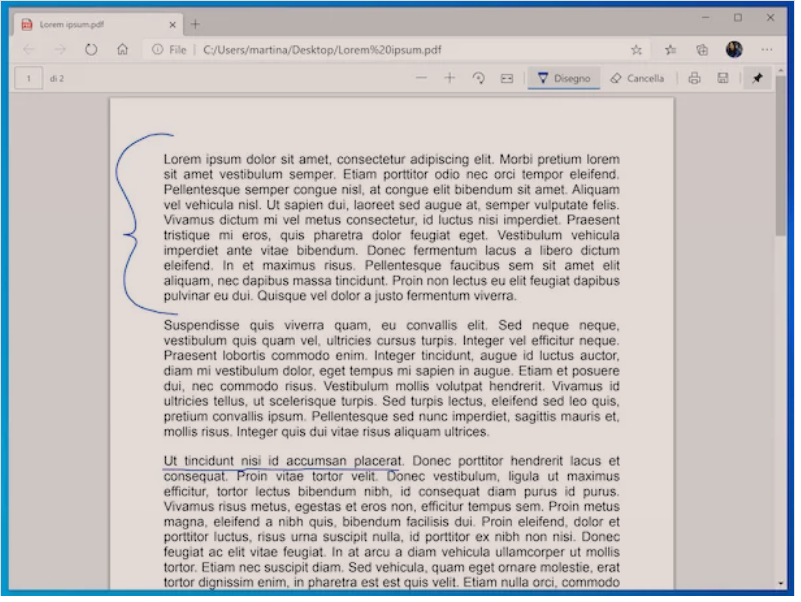 Nëse jeni duke përdorur një PC me Windows 10 të instaluar, nuk keni nevojë të përdorni domosdoshmërisht mjete të palëve të treta për të modifikuar skedarët tuaj PDF. Për të pasur sukses në fakt, mund të konsideroni gjithashtu mbështetjen në përdorimin e Microsoft Edge, shfletuesit të parazgjedhur të sistemit operativ, i cili gjithashtu përfshin një shikues dokumentesh të këtij lloji me mjete të ndryshme të dobishme për redaktimin PDF.
Nëse jeni duke përdorur një PC me Windows 10 të instaluar, nuk keni nevojë të përdorni domosdoshmërisht mjete të palëve të treta për të modifikuar skedarët tuaj PDF. Për të pasur sukses në fakt, mund të konsideroni gjithashtu mbështetjen në përdorimin e Microsoft Edge, shfletuesit të parazgjedhur të sistemit operativ, i cili gjithashtu përfshin një shikues dokumentesh të këtij lloji me mjete të ndryshme të dobishme për redaktimin PDF.
Për të qenë në gjendje ta përdorni atë për qëllimin tuaj, së pari hapni PDF-në në lidhje me të cilin jeni të interesuar të veproni, duke klikuar dy herë në ikonën e tij. Nëse Edge nuk është shikuesi i parazgjedhur i PDF, veproni si më poshtë në vend të kësaj: klikoni me të djathtën në skedar dhe zgjidhni artikujt Hapur me/Apri con> Microsoft Edge nga menyja qe hapet.
Pasi të shfaqet PDF, për të qenë në gjendje ta redaktoni atë, përdorni mjetet që gjenden në shiritin e veglave në krye: duke klikuar në butonin Vizatim/Disegna mund të vizatoni lirshëm në dokument, duke shtypur mbi Fshi/Cancella një mund të hiqni vizatimet e futura, ndërsa klikoni në shigjetën rrethore mund ta rrotulloni dokumentin. Pastaj ka butona për të ndryshuar pamjen e dokumentit dhe për të rritur dhe ulur zmadhimin.
Kur ndryshimet të jenë të plota, për të ruajtur ndryshimet që keni bërë në skedar klikoni në butonin me floppy disk që mund ta gjeni gjithmonë në shiritin e veglave dhe kaq.
PDFill Free PDF Tools (Windows)
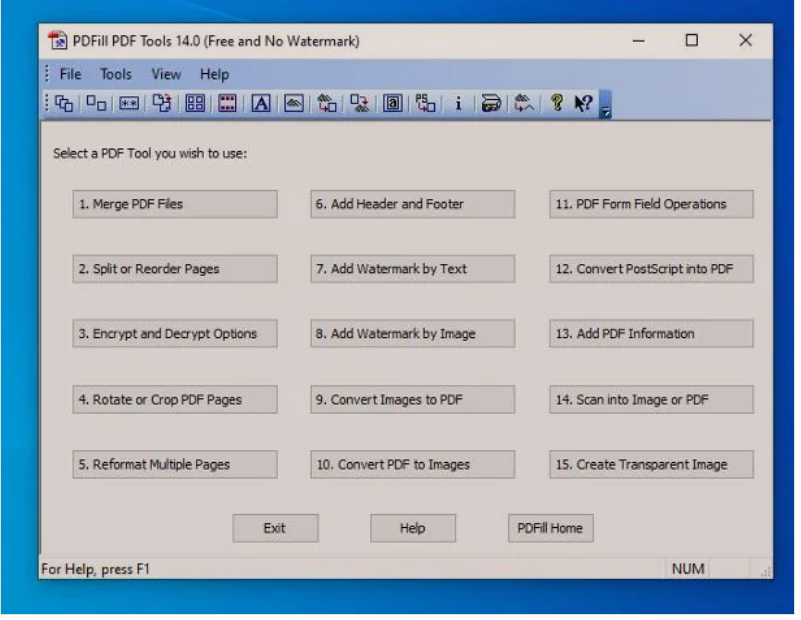 Nëse nuk keni nevojë të punoni në tekstin e dokumenteve tuaja, ju rekomandoj shumë që të hidhni një vështrim në PDFill free PDF Tools. Eshtë një nga programet më të mira falas për te modifikuar PDF në dispozicion në Windows. Kjo ju lejon të bashkoni dhe të ndani dokumentet që i përkasin kategorive në fjalë, t’i ktheni ato në imazhe, t’i kriptoni dhe t’i dekriptoni (duke hequr fjalëkalimin e pronarit), të rrotulloheni ose të rirregulloni faqet e tyre dhe të aplikoni filigranë në to.
Nëse nuk keni nevojë të punoni në tekstin e dokumenteve tuaja, ju rekomandoj shumë që të hidhni një vështrim në PDFill free PDF Tools. Eshtë një nga programet më të mira falas për te modifikuar PDF në dispozicion në Windows. Kjo ju lejon të bashkoni dhe të ndani dokumentet që i përkasin kategorive në fjalë, t’i ktheni ato në imazhe, t’i kriptoni dhe t’i dekriptoni (duke hequr fjalëkalimin e pronarit), të rrotulloheni ose të rirregulloni faqet e tyre dhe të aplikoni filigranë në to.
Për ta shkarkuar në kompjuterin tuaj, të lidhur me faqen e tij zyrtare dhe së pari klikoni në butonin Shkarko tani/ Download now që ndodhet nën titullin Merr versionin bazë FALAS/ Get FREE basic version dhe më pas në të njëjtin buton që ndodhet në qendër të faqes që hapet.
Kur të përfundojë shkarkimi, hapni file.exe të marrë dhe në dritaren që shihni se shfaqet në desktop, së pari klikoni në butonin Po/Yes dhe në butonin Next. Pastaj vendosni shenjën pranë pranoj kushtet në Marrëveshjen e Licencës/ I accept the terms in the License dhe përfundoni konfigurimin, duke klikuar përsëri në butonin Next (dy herë radhazi) dhe më pas në butonat Install dhe Finish.
Nëse gjatë konfigurimit ju kërkohet të instaloni Script Ghost .Net Framework, pranoni. Këto janë dy programe falas – të pastër, të cilët nuk përmbajnë shirita veglash ose përmbajtje tjetër promovuese – të nevojshme për funksionimin korrekt të PDFill FREE Tools PDF.
Sapo instalimi të ketë përfunduar, për të përdorur PDFill PDF Tools Falas, gjithçka që duhet të bëni është ta filloni atë, duke zgjedhur lidhjen relative që sapo është shtuar në menunë Start dhe të klikoni në një nga butonat në ekranin e tij kryesor, ato të treguara më poshtë, për të zgjedhur funksionin e interesit tuaj.
- Merge PDF files – për të bashkuar dy ose më shumë skedarë PDF në një;
- Split or Reorder Pages – për të ndarë një dokument ose për të renditur faqet në të;
- Encrypt and Decrypt Options – për të shtuar ose hequr fjalëkalimin në skedarët PDF (nuk heq fjalëkalimin gjatë hapjes);
- Rotate ose Crop Pages PDF – për të rrotulluar ose prerë faqet PDF;
- Reformat Multiple Pages – për të ndryshuar formatin, kufijtë dhe vetitë e tjera të faqeve të një dokumenti PDF;
- Add Header and Footer – për të shtuar koka dhe shënime në fund të faqeve në dokumentet PDF;
- Add Watermark by Text – për të shtuar filigranë teksti në PDF;
- Add Watermark by Image – për të shtuar filigranë grafikë në PDF;
- Convert images to PDF – për të kthyer një seri imazhesh në PDF;
- Convert PDF to Images – për të shndërruar një PDF në imazheshe;
- PDF Form Field Operations – për të fshirë, nxjer ose bërë “flat” të dhënat e pranishme në format PDF;
- Convert PostScript into PDF – për të kthyer skedarët PostScript në PDF;
- Add PDF information – për të ndryshuar titullin, autorin dhe informacionin tjetër të skedarëve PDF;
- Scan into Image or PDF – për të skanuar dokumente të tilla si imazhe ose skedarë PDF;
- Create Transparent Image – për të krijuar imazhe transparente.
Pasi të keni zgjedhur instrumentin e interesit tuaj, zgjidhni dokumentet mbi të cilat do të operoni, rregulloni opsionet relative të përdorimit dhe kaq.
Anteprima/Preview (macOS)
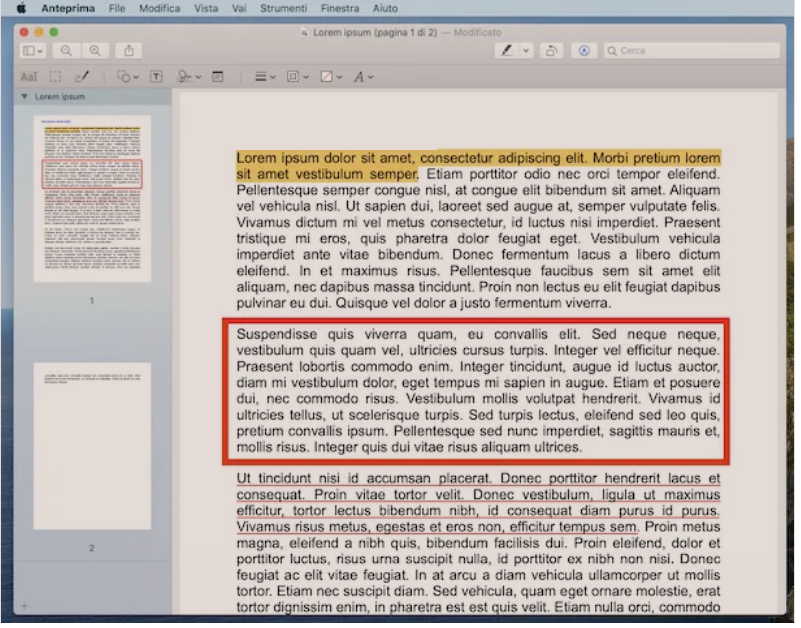 Nëse asnjë nga programet e redaktimit PDF që unë kam sugjeruar tashmë nuk ju ka bindur në një mënyrë të veçantë dhe ju zotëroni një Mac, me siguri do të jeni të lumtur të zbuloni se mund të modifikoni pdf duke perdorur Preview. Në rast se nuk e dini, është aplikacioni i paracaktuar në kompjuterët me markë Apple për shikimin dhe redaktimin e imazheve dhe PDF-ve.
Nëse asnjë nga programet e redaktimit PDF që unë kam sugjeruar tashmë nuk ju ka bindur në një mënyrë të veçantë dhe ju zotëroni një Mac, me siguri do të jeni të lumtur të zbuloni se mund të modifikoni pdf duke perdorur Preview. Në rast se nuk e dini, është aplikacioni i paracaktuar në kompjuterët me markë Apple për shikimin dhe redaktimin e imazheve dhe PDF-ve.
Për të qenë në gjendje ta përdorni, hapni dokumentin që dëshironi të veproni duke klikuar thjesht dy herë në ikonën e tij. Nëse Preview nuk është aplikacioni i paracaktuar për hapjen e PDF-ve, klikoni me të djathtën në skedarin që ju intereson dhe zgjidhni, nga menyja e kontekstit, artikullin Hap me> Preview.
Pasi dokumenti të jetë i hapur, klikoni në ikonën e lapsit të vendosur në të djathtë, në mënyrë që të mundësoni shfaqjen e shiritit të mjeteve me mjetet e redaktimit. Duke përdorur butonat në shiritin e veglave në fjalë mund të vizatoni vija, të futni tekste, nënshkrime, forma gjeometrike, etj.
Nëse, nga ana tjetër, duhet të rrotulloni faqet që përbëjnë PDF-në tuaj, duhet të klikoni në butonin me sheshin dhe shigjetën që gjeni në krye të dritares, ndërsa shtypni butonin me ngjitur theksues dhe në menunë relative mund të theksoni tekstin dhe ta nënvizoni atë.
Pasi të kenë përfunduar ndryshimet, thjesht mbyllni dokumentin duke klikuar në butonin rrethor me “x” në pjesën e sipërme të majtë të dritares. Të gjitha ndryshimet e bëra do të ruhen automatikisht.
Programe për të modifikuar PDF në Word
Nese keni nevojë për të kthyer dokumentat tuaja PDF në dokumente DOC ose DOCX, atehere më poshtë, do të gjeni ato që unë besoj të jenë programe për të modifikuar PDF në Word, ma te mirat aktualisht në treg, si për Windows ashtu edhe për macOS dhe Linux.
Word 2013 ose me pas (Windows / macOS)
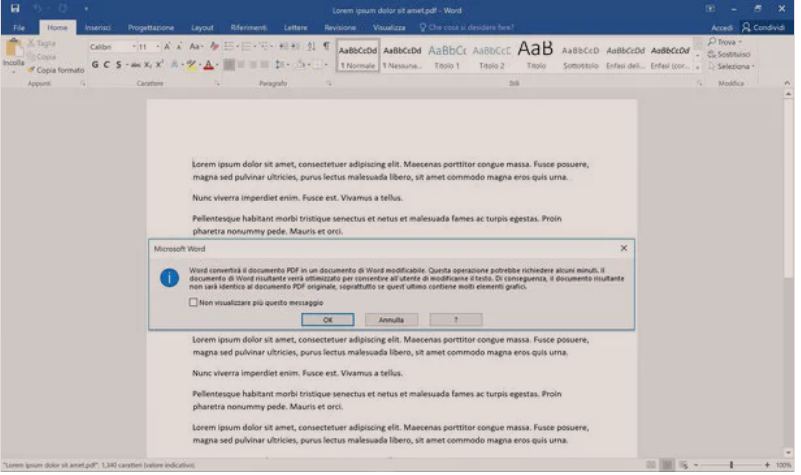 Nëse keni nevojë të shndërroni dokumente PDF në skedarë DOC ose DOCX, së pari mund të mbështeteni te Word, përpunuesi i tekstit i përfshirë në Microsoft Office. Duke filluar nga versioni i vitit 2013, programi, në fakt, është në gjendje të importojë PDF dhe t’i transformojë ato në dokumente teksti, shpesh pa probleme.
Nëse keni nevojë të shndërroni dokumente PDF në skedarë DOC ose DOCX, së pari mund të mbështeteni te Word, përpunuesi i tekstit i përfshirë në Microsoft Office. Duke filluar nga versioni i vitit 2013, programi, në fakt, është në gjendje të importojë PDF dhe t’i transformojë ato në dokumente teksti, shpesh pa probleme.
Për të qenë në gjendje ta përdorni për qëllimin tuaj, nëse e keni instaluar tashmë Word në kompjuterin tuaj, filloni programin duke zgjedhur lidhjen relative në menunë Start (në Windows) ose duke klikuar në ikonën e tij në Launchpad (në macOS).
Tani që shihni dritaren Word në ekran, klikoni në menunë File që ndodhet sipër majtas, zgjidhni artikullin Open/Apri nga kjo e fundit dhe hapni dokumentin PDF të interesit tuaj.
Pastaj, klikoni në butonin OK (për të pranuar ndonjë ndryshim në paraqitjen e skedarit), zgjidhni artikullin Ruaj si/Salva come/Save as nga menuja File dhe ruani skedarin duke zgjedhur formatin DOC ose DOCX.
Zgjidhje të tjera
 Nëse jeni duke kërkuar alternativa për të shndërruar PDF-të tuaja në skedarë Word, unë ju rekomandoj që të merrni në konsideratë zgjidhjet shtesë që ju kam raportuar në listën më poshtë.
Nëse jeni duke kërkuar alternativa për të shndërruar PDF-të tuaja në skedarë Word, unë ju rekomandoj që të merrni në konsideratë zgjidhjet shtesë që ju kam raportuar në listën më poshtë.
- Doxillion Document Converter ( Windows / macOS ) – program përmes të cilit është e mundur të shndërroni lloje të ndryshme të dokumenteve nga një format në tjetrin dhe që natyrisht, gjithashtu ju lejon të transformoni PDF në skedarë Word. Eshtë falas, por vetëm për përdorim personal. Nëse përdoret për qëllime komerciale, licenca e përshtatshme duhet të blihet (me një kosto prej 19,99 dollarë).
- PDFMate PDFConverter ( Windows / macOS ) – softuer falas dhe i lehtë për t’u përdorur që ju lejon të ktheni PDF në lloje të tjera skedarësh, përfshirë dokumentet Word. Kjo gjithashtu ju lejon të rregulloni saktë cilësimet e output. Eshtë falas, por përfundimisht është në dispozicion në variantin Pro (me një kosto prej 43.86 euro), i cili ofron funksione shtesë.
- PDFelement ( Windows / macOS ) – ky është një softuer që ju lejon të shikoni, modifikoni, krijoni dhe shndërroni PDF në një mënyrë tepër të thjeshtë. Në thelb është falas, vendos nje watermark në dokumentet e prodhimit dhe ofron kufizime të tjera, të cilat mund të anashkalohen duke kaluar në versionin e paguar (me çmime që fillojnë nga 77.23 euro / vit dhe 165.64 euro një herë).
Programe për të modifikuar PDF në internet
Nese nuk deshironi te shkarkoni programe per te modifikuar pdf, atehere mund ta beni direkt nga shfletuesi juaj ne internet.
Jo më shpejt se sa tha. Në fakt, më poshtë do të gjeni ato që besoj se janë zgjidhjet më të mira në kategori, të cilat mund të përdoren direkt nga shfletuesi.
PDFescape
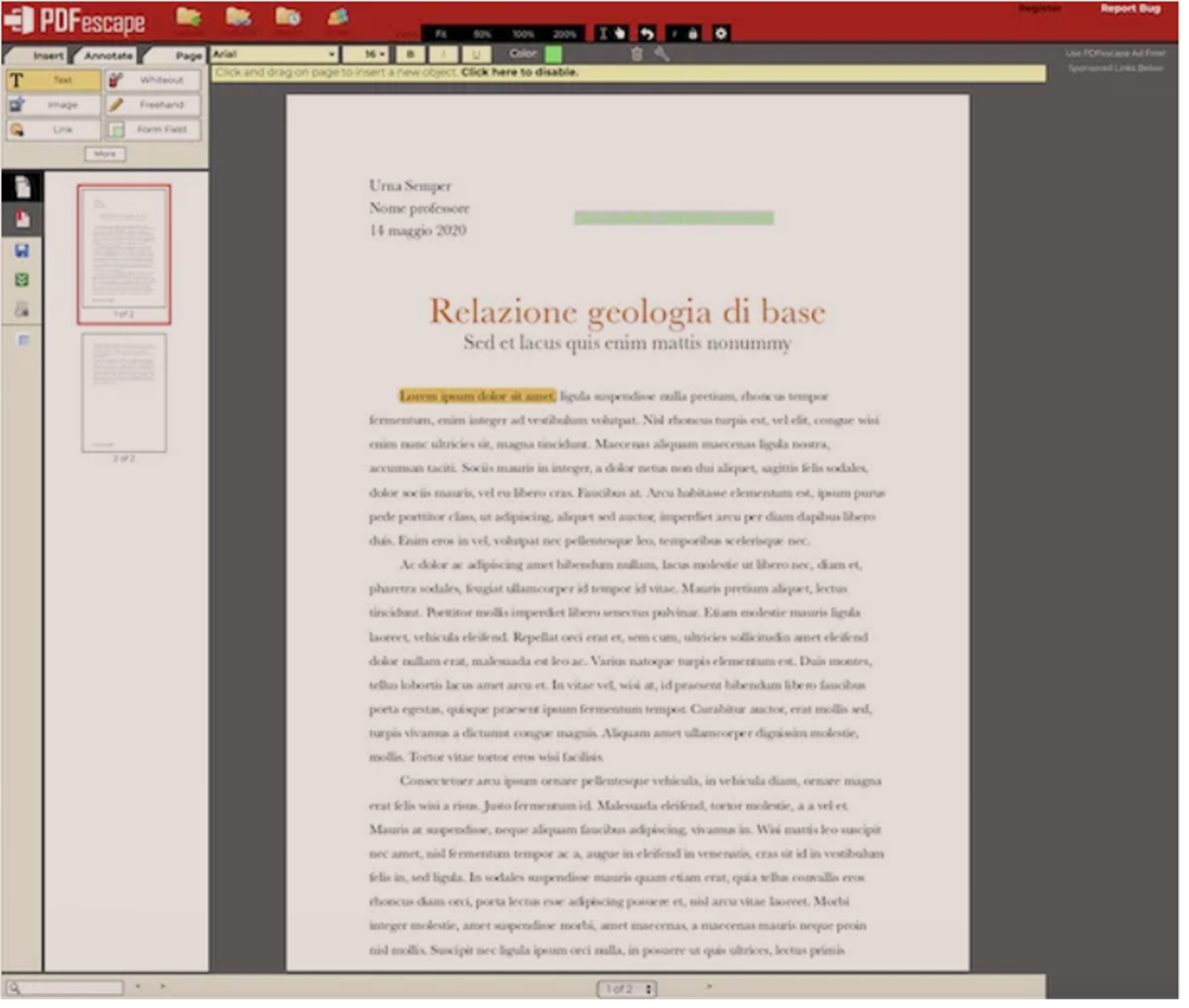 Shërbimi online i redaktimit PDF që ju ftoj të provoni është PDFescape. Kjo ju lejon të redaktoni dokumente PDF direkt nga shfletuesi juaj, pa pasur nevojë të instaloni ndonjë gjë në kompjuterin tuaj. Regjistrimi nuk është i detyrueshëm (por duke krijuar një llogari mund të ruani dokumentet e ngarkuara në internet) dhe është falas. E vetmja gjë që duhet të merret në konsideratë është se ju lejon të ngarkoni vetëm skedarë me një madhësi maksimale prej 10 MB, të cilat nuk duhet të përbëhen nga më shumë se 100 faqe.
Shërbimi online i redaktimit PDF që ju ftoj të provoni është PDFescape. Kjo ju lejon të redaktoni dokumente PDF direkt nga shfletuesi juaj, pa pasur nevojë të instaloni ndonjë gjë në kompjuterin tuaj. Regjistrimi nuk është i detyrueshëm (por duke krijuar një llogari mund të ruani dokumentet e ngarkuara në internet) dhe është falas. E vetmja gjë që duhet të merret në konsideratë është se ju lejon të ngarkoni vetëm skedarë me një madhësi maksimale prej 10 MB, të cilat nuk duhet të përbëhen nga më shumë se 100 faqe.
Për të përdorur PDFEscape, lidheni menjëherë me faqen kryesore te tij dhe ngarkoni dokumentin që do të modifikohet, duke e tërhequr atë në kutinë me fjalën Drop PDF here. Përndryshe, ju mund të ngarkoni skedarin “manualisht” duke klikuar së pari në butonin Zgjidhni skedarin/Scegli file dhe pastaj në butonin Ngarko/Upload.
Tjetra, përdorni shiritin e veglave PDFescape, të dukshëm në të majtë, për të bërë çdo ndryshim të nevojshëm. Shiriti është i ndarë në tre skeda: në atë që quhet Fut/Insert do të gjesh butonat për të futur tekste, imazhe, vizatime dhe elementë të tjerë të personalizuar brenda dokumentit; në atë të quajtur Annotate gjeni theksuesin dhe funksionet për shënimet; në atë page do të gjeni funksione të dobishme për të modifikuar faqet PDF, duke i rrotulluar, prerë dhe fshirë.
Kur të jeni të kënaqur me rezultatin, klikoni në ikonën e gjelbër me shigjetën e dyfishtë të vendosur gjithmonë në të majtë, në mënyrë që të shkarkoni PDF-në e redaktuar në kompjuterin tuaj.
iLovePDF
Nese deshironi te modifikoni dokumentat tuaj pdf direkt nga browseri juaj Falas pa instaluar asnje program, atehere duhet te vizitoni faqen internet te iLovePDF.
Ketu do te gjeni nje larmi mundesish per modifikimin e file pdf.
Mund te bashkoni pdf, ndani, ktheni word ne pdf dhe anasjelltas, pdf ne excel ose powerpoint dhe anasjelltas, modifikoni pdf, figurat jpg ne pdf dhe anasjelltas, te zhbllokoni pdf dhe firmosni etj.
Mund te ngarkoni file edhe nga google drive apo dropbox. Gjithcka eshte falas.
Zgjidhje të tjera
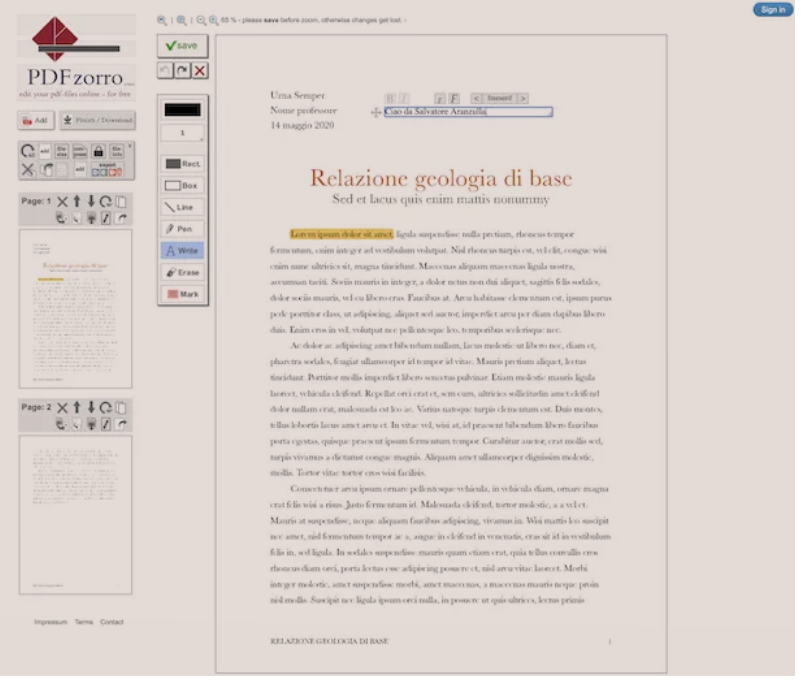 Nese po kerkoni mundesi te tjera, atehere hidhini nje sy listes me poshte.
Nese po kerkoni mundesi te tjera, atehere hidhini nje sy listes me poshte.
- PDFzorro – shërbim në internet falas dhe shumë i lehtë për t’u përdorur, i cili ju lejon të redaktoni PDF duke shtuar forma gjeometrike, faqe rrotulluese etj. Nuk kërkon regjistrim, por duke u regjistruar është e mundur të ruhet historiku i dokumenteve të redaktuar.
- PDF Buddy – ky është një shërbim në internet që ju lejon të redaktoni skedarë PDF, duke shtuar tekste, duke hequr faqe dhe shumë më tepër. Nuk është e detyrueshme të regjistroheni, por duke krijuar një llogari mund të mbani skedarët tuaj në internet. Për më tepër, është falas, por duke u regjistruar në një nga planet e paguara (me çmime që fillojnë nga 5,99 dollarë në muaj) ju mund të përfitoni nga disa veçori shtesë.
- DocHub – një shërbim tjetër online që ju lejon të bëni ndryshime në lloje të ndryshme të dokumenteve, përfshirë PDF-të. Eshtë falas, por duhet të regjistroheni për ta përdorur atë. Vini re se ajo është gjithashtu në dispozicion në një variant të paguar (me një kosto prej $ 4,99 $ / muaj), e cila ju lejon të zhbllokoni disa karakteristika shtesë.
App për të modifikuar PDF
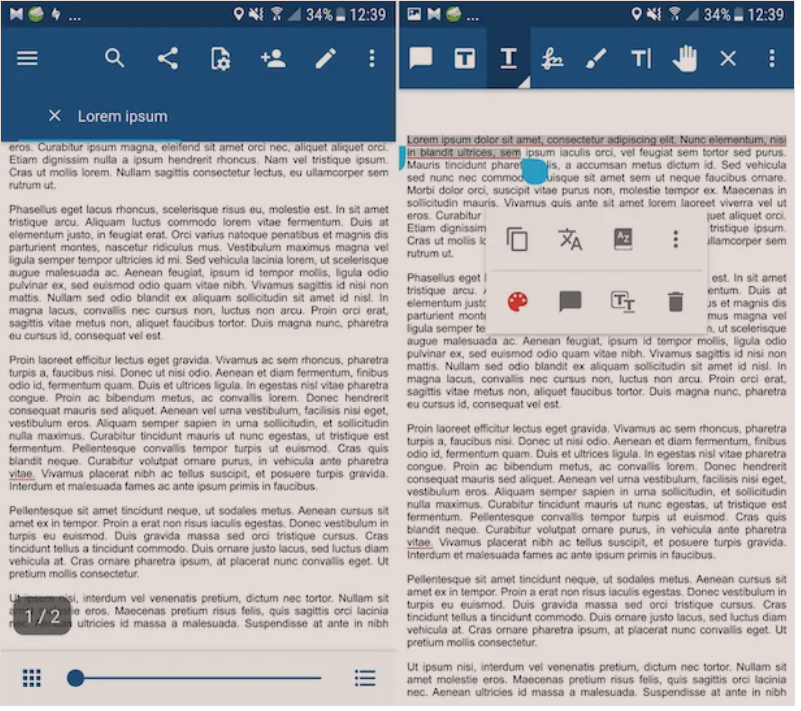 Siç është parashikuar në fillim të udhëzuesit, nëse nuk keni një kompjuter në dorë, mund të konsideroni të përfitoni nga aplikacionet për të modifikuar PDF, të cilat mund të përdoren direkt nga smartphone dhe tabletë Android dhe nga iPhone / iPad. Më poshtë, pra, do të gjeni ato që besoj se janë më të mirat.
Siç është parashikuar në fillim të udhëzuesit, nëse nuk keni një kompjuter në dorë, mund të konsideroni të përfitoni nga aplikacionet për të modifikuar PDF, të cilat mund të përdoren direkt nga smartphone dhe tabletë Android dhe nga iPhone / iPad. Më poshtë, pra, do të gjeni ato që besoj se janë më të mirat.
- Xodo PDF ( Android / iOS / iPadOS ) – aplikacioni i konsideruar si një nga zgjidhjet më të plota falas për redaktimin e PDF-ve në mjedisin celular. Në fakt, kjo ju lejon të shkruani në dokumente, të shtoni shigjeta, pika kryesore dhe shumë më tepër. Plus, integrohet me Dropbox, Google Drive dhe shërbime të tjera të ruajtjes cloud.
- Foxit PDF ( Android / iOS / iPadOS ) – ky është një aplikacion që ju lejon të modifikoni me lehtësi skedarët PDF duke futur shënime, pikat kryesore etj. Eshtë falas por për të zhbllokuar disa karakteristika të përparuara, siç është aftësia për të mbrojtur skedarët me certifikata, duhet të kaloni në versionin e paguar përmes blerjeve brenda aplikacionit (me koston bazë prej 11.49 euro).
- File ( iOS / iPadOS ) – është menaxheri i parazgjedhur i skedarëve të iPhone dhe iPad, por gjithashtu përfshin një shikues të skedarëve PDF dhe mjete ad hoc përmes të cilave mund të bëni ndryshime të ndryshme në dokumente të këtij lloji.